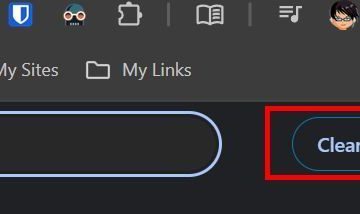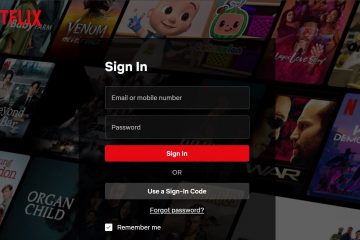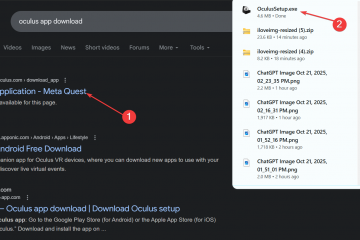Windows 11 oppdager vanligvis HDMI-skjermer automatisk, men hvis den ikke gjør det, kan du bytte til HDMI manuelt. Tilkoblingsproblemer kommer ofte fra defekte kabler, feil innstillinger eller utdaterte drivere. Slik gjør du HDMI til hovedskjermen og løser eventuelle gjenkjennings-eller lydproblemer raskt.
Før du starter
Inspiser HDMI-portene og sørg for at du bruker HDMI-ut-porten Hvis du bruker en USB-C-eller DisplayPort-adapter, må du kontrollere at den støtter skjermutgang (se etter”Alt Mode”på USB-C-adaptere) Slå av begge enhetene og ekstern skjerm ved å slå av begge enhetene. Koble fra og til igjen HDMI-kabelen, og slå deretter på alt igjen. Dette tilbakestiller HDMI-håndtrykket som lar enheter kommunisere.
1) Bytt til HDMI ved hjelp av skjerminnstillinger
Hvis skjermen ikke vises automatisk, åpne Skjerminnstillinger for å tvinge gjenkjenning og angi HDMI som hovedskjerm. Trykk på Windows + I for å åpne Innstillinger, og gå deretter til System → Skjerm. Under Flere skjermer velger du Oppdag foran Oppdag andre skjermer for å søke etter tilkoblede HDMI-skjermer.
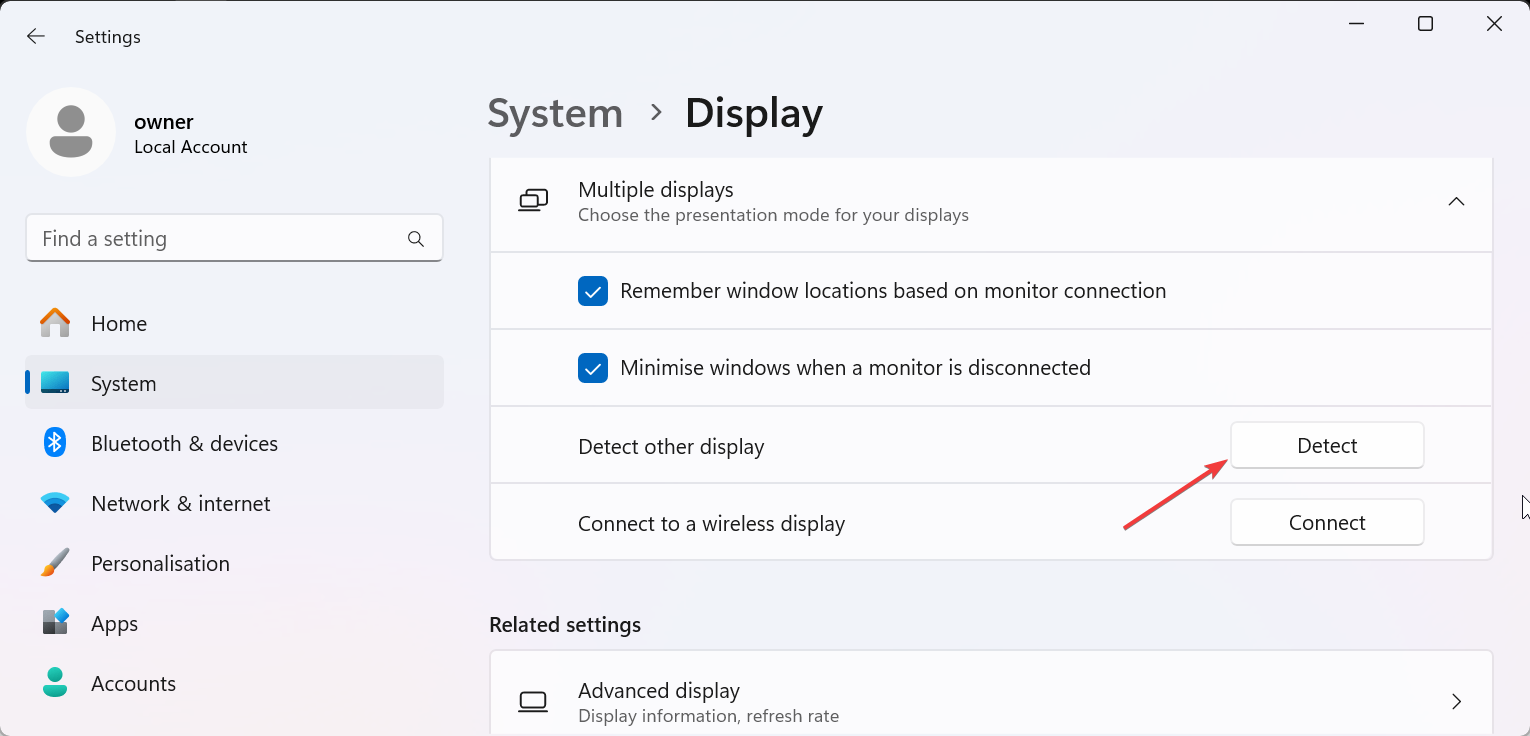
Klikk på miniatyrbildet for den eksterne skjermen og merk av for Gjør dette til min hovedskjerm. Dette tvinger Windows 11 til å sende ut skrivebordet ditt via HDMI-tilkoblingen.
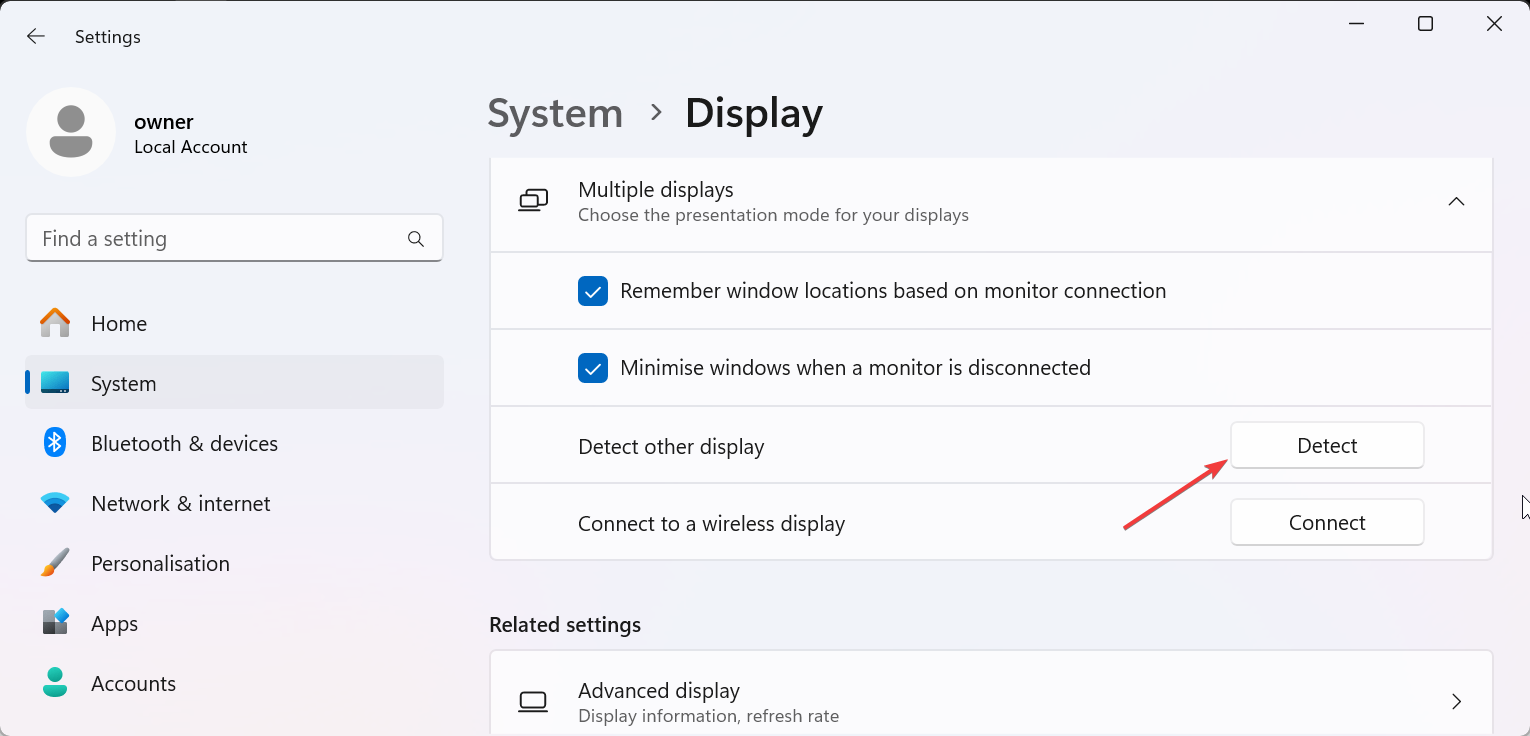
2) Bruk prosjektsnarveien
Windows + P for raskt å bytte mellom visningsmoduser. Velg ett av følgende alternativer avhengig av hvordan du vil bruke HDMI-skjermen.
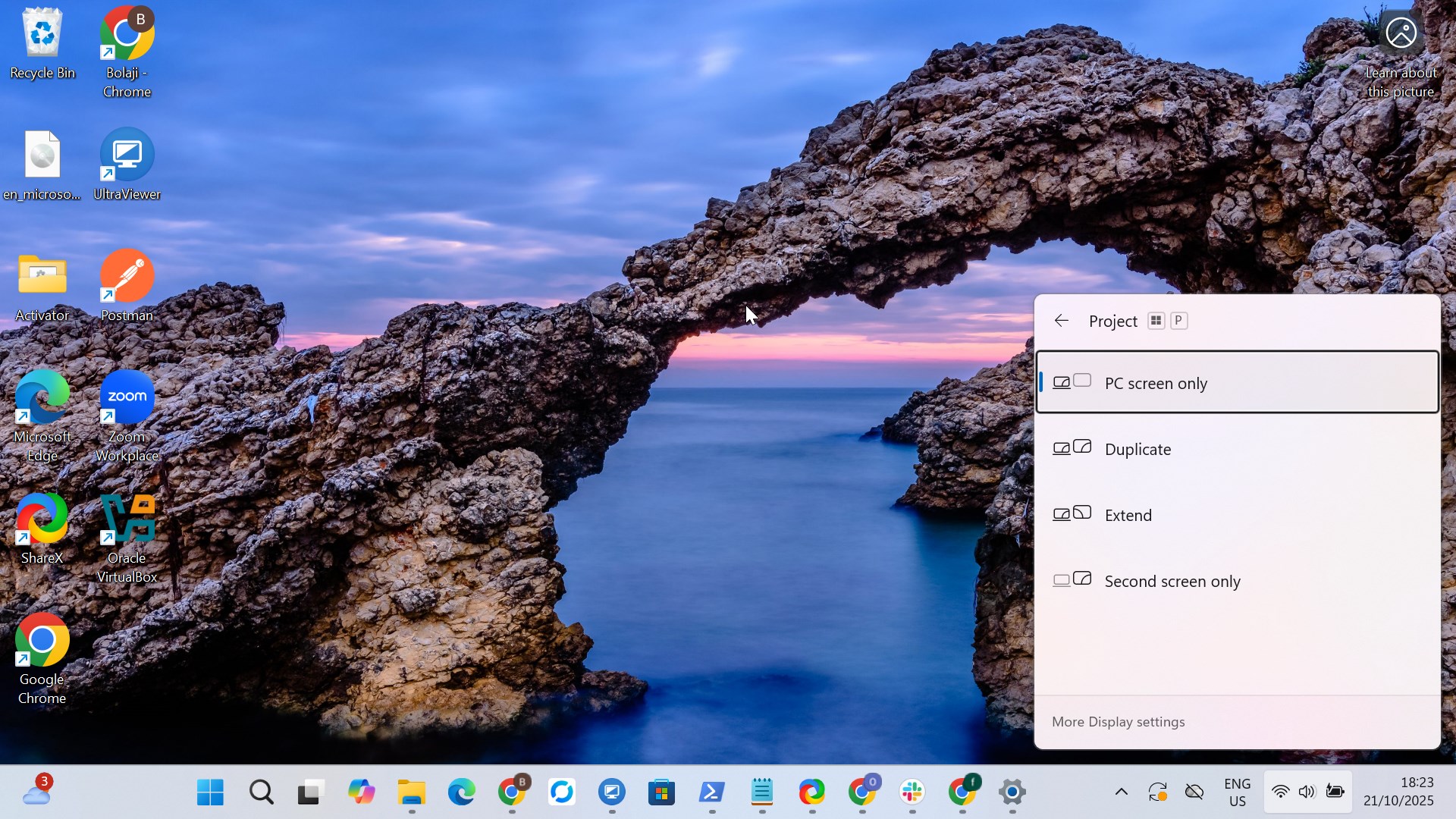
Dupliser – Viser det samme bildet på begge skjermene. Utvid – Utvider skrivebordet på begge skjermene. Kun andre skjerm – Bruker HDMI-skjermen som primærskjerm.
Profftips: Bruk den andre skjermen bare for TV-er eller projektorer, eller Extend for arbeidsoppsett med flere skjermer.
3) Juster oppløsning og oppdateringsfrekvens
Hvis skjermen din flimrer eller viser Ingen signal etter at du har byttet til HDMI, kan det hende at skjermoppløsningen ikke støttes. Juster utgangsinnstillingene slik at de samsvarer med skjermens muligheter.
For å gjøre dette, trykk på Windows + I for å åpne Innstillinger, deretter System → Skjerm. Bla nå til Skaler → Skjermoppløsning. Velg den anbefalte eller opprinnelige oppløsningen for HDMI-skjermen.
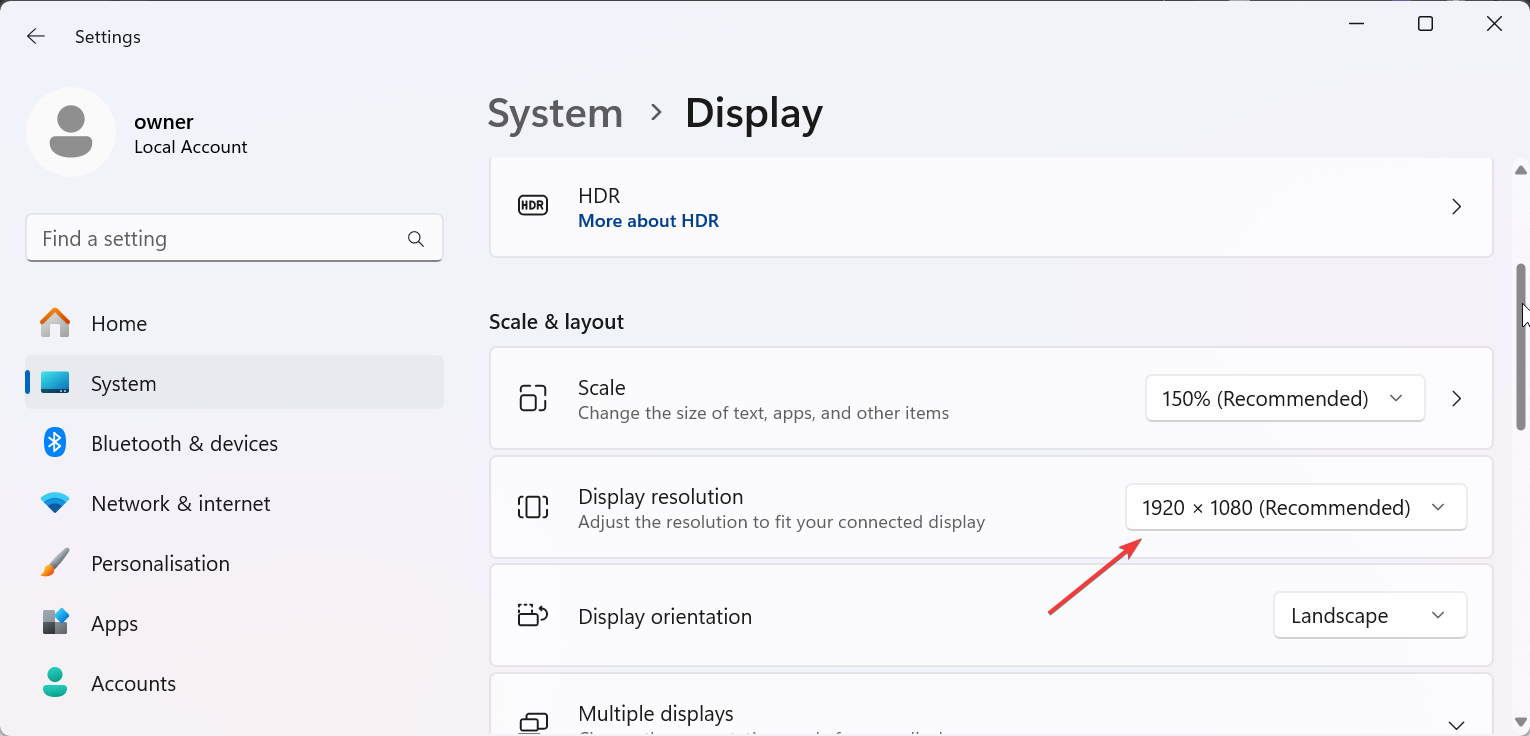
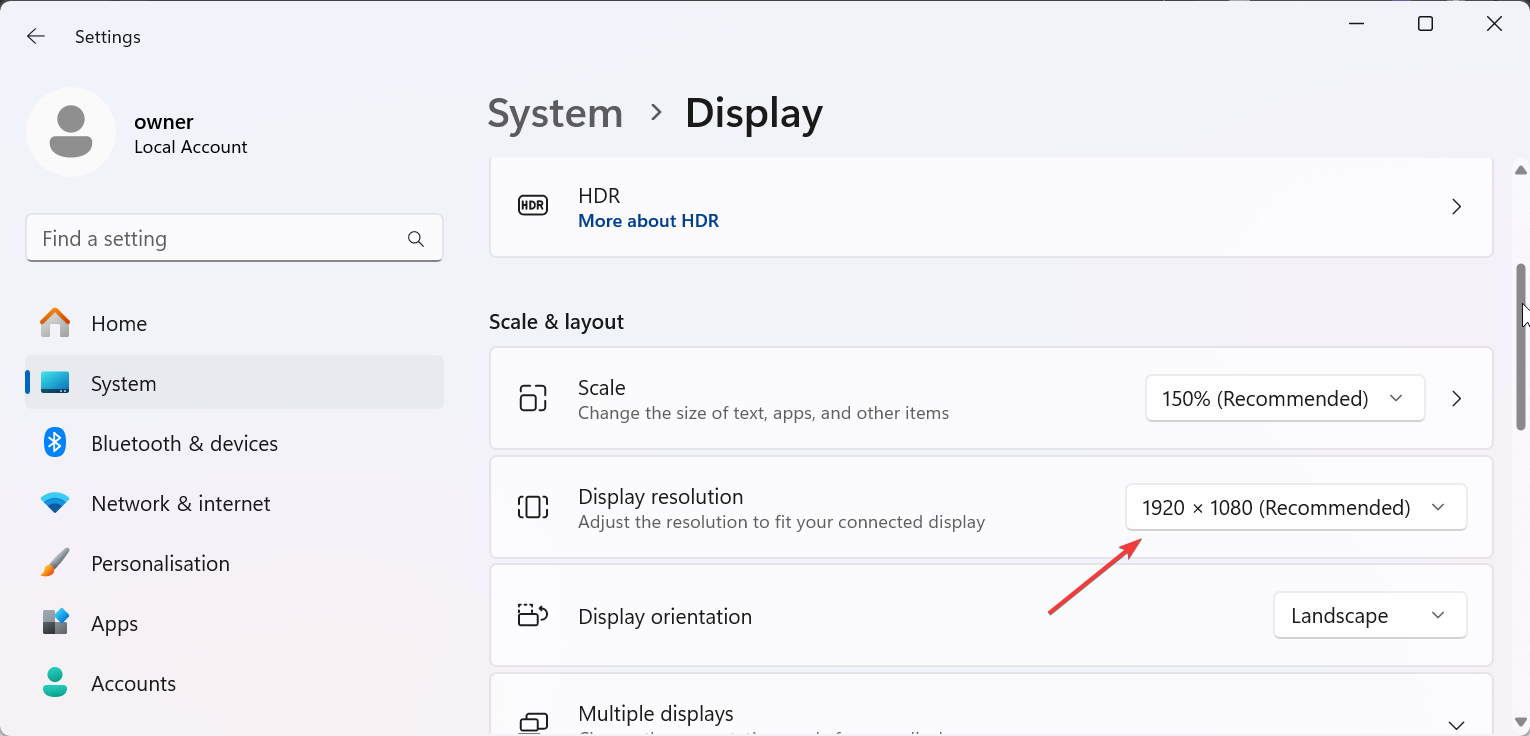
For å sikre at problemet er fullstendig løst, gå til Avansert visning, bekreft oppdateringsfrekvensen (for eksempel 60 Hz). En feilaktig oppdateringsfrekvens kan forårsake tomme eller forvrengte skjermer.
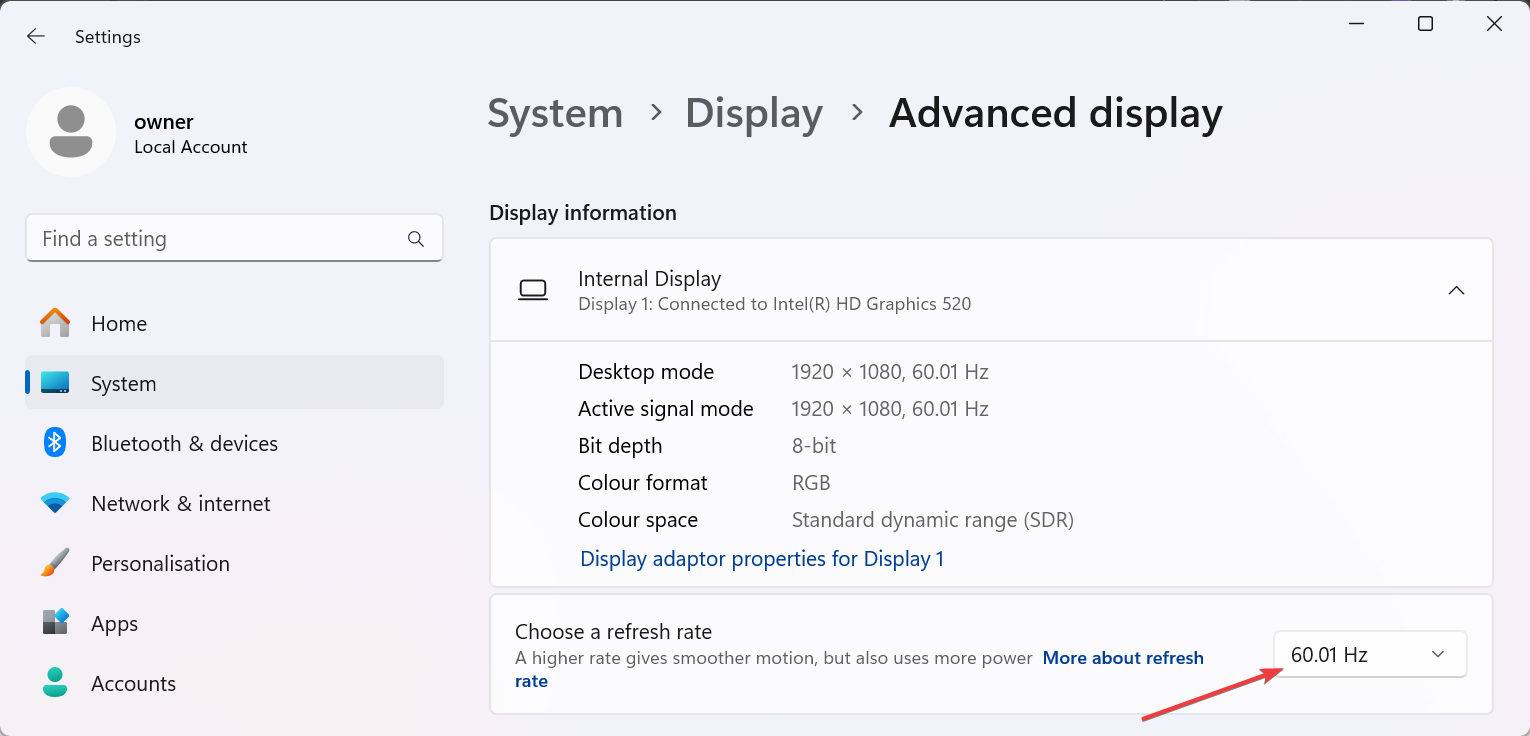
4) Feilsøking av vanlige HDMI-problemer
HDMI fungerer ikke: Oppdater skjermdrivere, tving HDMI-deteksjon fra GPU-kontrollpanelet, eller sjekk inngangskilden på skjermen eller TV-en HDMI uten lydproblem: Angi HDMI som standard lydenhet eller oppdater lyddrivere.
Tips for rask HDMI-bytte
Hvis HDMI fortsetter å mislykkes, prøv DisplayPort eller USB-C. Moderne adaptere kan bære de samme video-og lydsignalene hvis de er kompatible med din GPU. Sørg for at driverne dine er oppdatert for å forhindre problemer
Vanlige spørsmål
Hvorfor vises ikke HDMI-porten min i Windows 11? Det er vanligvis på grunn av defekte kabler eller utdaterte GPU-drivere. Prøv å klikke Oppdag under Skjerminnstillinger eller installer grafikkdriveren på nytt.
Kan jeg bytte fra DisplayPort til HDMI i Windows 11? Ja, hvis GPUen din støtter begge utgangene eller du bruker en DisplayPort-til-HDMI-adapter. Sørg for at skjerminngangen samsvarer med porttypen.
Hvordan gjør jeg HDMI til min standardskjerm? Hold HDMI-skjermen tilkoblet under oppstart, og merk av for Gjør dette til min hovedskjerm i Skjerminnstillinger. Windows vil huske denne preferansen.
Sammendrag av trinn
Sjekk kabler og HDMI-porter. Åpne Skjerminnstillinger og klikk Finn. Bruk Windows + P for å bytte visningsmodus. Angi HDMI som hovedskjerm og lydutgang. Oppdater GPU-og lyddrivere hvis HDMI ikke blir oppdaget.
Konklusjon
Det er enkelt å bytte til HDMI på Windows 11 når maskinvaren og driverne fungerer som de skal. Med riktig tilkobling og innstillinger får du full lyd-og videoutgang på hvilken som helst skjerm, TV eller projektor.